win11网页怎么全屏 win11网页无法全屏如何处理
更新时间:2023-01-02 11:14:20作者:cblsl
很多人在使用浏览器浏览网页的时候,为了有更好的视觉效果,都会开启网页全屏,然而有不少win11系统用户却遇到网页无法全屏的情况,不知道该怎么办,可能是分辨率没有调节到屏幕大小引起,本文这就给大家讲述一下win11网页全屏的详细操作方法。
具体步骤如下:
1、首先我们右键桌面空白处,打开“显示设置”。
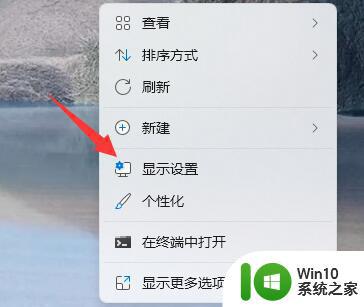
2、接着修改“分辨率”到符合你电脑屏幕的最佳分辨率。
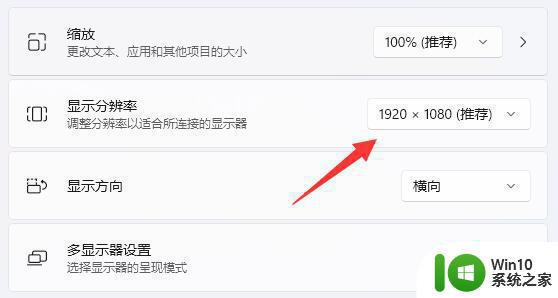
3、更改完成后,打开浏览器中的“设置”。
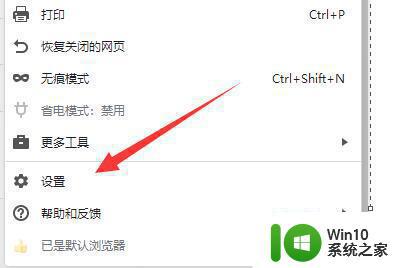
4、然后在其中搜索“全屏”选项。
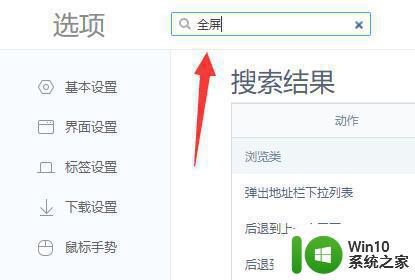
5、找到全屏快捷键后,按下该快捷键就可以网页全屏了。

上述给大家讲解的就是win11网页无法全屏的详细内容,有需要的小伙伴们可以学习上面的方法来进行解决,相信这样网页就可以全屏了。
win11网页怎么全屏 win11网页无法全屏如何处理相关教程
- win11页面不能全屏的处理方法 win11页面不能全屏怎么办
- Win11应用商店无法加载网页页面如何处理 Win11应用商店无法加载网页页面修复步骤
- win11无法打开网页怎么办 win11无法打开网页如何解决
- win11有网打不开网页如何处理 win11能上网但无法访问网页的解决方法
- win11玩游戏无法全屏如何解决 win11无法全屏游戏怎么办
- win11能上网但打不开网页的处理方法 win11能上网但打不开网页什么原因
- win11自带浏览器提示网页不安全不允许访问 win11 edge浏览器打不开网页怎么办
- win11连上网打不开网页如何解决 win11连接网络但无法打开网页的原因有哪些
- win11 网页打不开 Win11联网打不开网页解决方法
- win11网络连接正常但无法访问网页解决方法 win11无法打开网页但网络连接正常的解决方案
- win11网页兼容性视图怎么设置 Win11网页兼容性设置方法
- win11浏览器打不开网页怎么办 win11网络连接正常但无法访问网页的解决方法
- Win11电脑打开Windows Defender出现错误代码0x800b0100如何修复 Win11电脑Windows Defender无法打开解决方法
- win11删除提示需要管理员权限怎么解决 Win11删除文件需要管理员权限怎么处理
- win11系统禁用笔记本自带键盘的有效方法 如何在win11系统下禁用笔记本自带键盘
- 升级Win11 22000.588时提示“不满足系统要求”如何解决 Win11 22000.588系统要求不满足怎么办
win11系统教程推荐
- 1 win11系统禁用笔记本自带键盘的有效方法 如何在win11系统下禁用笔记本自带键盘
- 2 升级Win11 22000.588时提示“不满足系统要求”如何解决 Win11 22000.588系统要求不满足怎么办
- 3 预览体验计划win11更新不了如何解决 Win11更新失败怎么办
- 4 Win11系统蓝屏显示你的电脑遇到问题需要重新启动如何解决 Win11系统蓝屏显示如何定位和解决问题
- 5 win11自动修复提示无法修复你的电脑srttrail.txt如何解决 Win11自动修复提示srttrail.txt无法修复解决方法
- 6 开启tpm还是显示不支持win11系统如何解决 如何在不支持Win11系统的设备上开启TPM功能
- 7 华硕笔记本升级win11错误代码0xC1900101或0x80070002的解决方法 华硕笔记本win11升级失败解决方法
- 8 win11玩游戏老是弹出输入法解决方法 Win11玩游戏输入法弹出怎么办
- 9 win11应用商店无法加载页面代码: 0x80131500如何解决 win11应用商店页面无法加载怎么办
- 10 win11电脑更新一直正在重新启动 Windows11更新导致重新启动问题解决方法